Уважаемые читатели, сегодня мы с вами узнаем, как на Андроиде увеличить память за счёт карты памяти microSD. Но прежде чем мы начнём что-либо делать, давайте немного окунёмся в теорию. Это необходимо для того, чтобы вы в дальнейшем более рационально использовали хранилище информации на своём устройстве, так как microSD не всегда сможет вас выручить. Чуть позже вы поймёте почему.
Отображение памяти на Android
Практически все гаджеты под управлением операционной системы Андроид от компании Google обладают возможностью расширения внутренней памяти с помощью сторонних карт. Это очень нравится пользователям, особенно владельцам устройств с памятью не больше восьми гигабайт. Но в мире не существует идеальных систем: давайте узнаем, как работает комбинация двух типов памяти.
Итак, предположим, что у вас смартфон под управлением Андроид с внутренней памятью в размере восьми гигабайт (таким объёмом располагают большинство бюджетных моделей). Как известно, некоторую часть занимает сама операционная система, а также предустановленные программы и утилиты, добрую половину которых невозможно удалить. И вот, на радость пользователю, остаётся всего лишь около пяти-шести гигабайт. Если бы это было лет десять назад, то вы визжали от восторга! Но на дворе 2016 год, где этот объём памяти считается ничтожно малым: несколько фотографий и видео, десяток простых приложений и всё — дальше ваше устройство будет глючить, постоянно напоминать о нехватке ресурсов и так далее.
Как увеличить количество оперативной памяти RAM на Samsung Galaxy Tab S8 Plus
Но производитель решил пойти навстречу: ваш гаджет позволяет вам расширить память с помощью карты microSD. Естественно, вы на пике блаженства и кажется, что теперь вы можете сделать с информацией всё, что вашей душе угодно. Но не спешите радоваться — здесь есть подводные камни, о которых мы поговорим далее.
Используем microSD

Какими же средствами можно будет увеличить системную память на вашем гаджете? Давайте рассмотрим два способа для этого:
- Во-первых, вы можете перенести все файлы мультимедиа на внешний носитель.
- Во-вторых, некоторые приложения и программы позволяют хранить часть своей информации (это может быть кэш-файлы, загрузки и так далее) на флешке.
Первая часть понятная практически каждому: достаточно вставить флешку в свой телефон, затем подключить его к компьютеру или ноутбуку через USB и с помощью простого копирования перенести файлы из одной папки в другую. Если у вас нет компьютера или ноутбука, то вы можете скачать какой-нибудь файловый менеджер из магазина приложений GooglePlay и провести эти же манипуляции в этой программе. Помимо этого, вы можете настроить автоматические сохранение снимков и видео на microSD. Перейдите в настройки камеры и укажите новый путь для сохранения. Теперь рассмотрим второй случай, о переносе данных приложений:
- Вставьте съёмный носитель в специальный слот на своём устройстве.

- Дождитесь, пока он определиться вашим смартфоном или планшетом под управлением операционной системы Андроид .
- Перейдите в настройки аппарата. Выберите вкладку «Приложения» или же их диспетчер.
- Далее, выбираем какую-нибудь программу или игру и топаем по ней.
- В появившемся окне нажмите на пункт «Память» и смените место хранения информации на карту памяти. Готово! Повторите эту процедуру со всеми желаемыми приложениями.
- Обратите внимание, что, если такой возможности нет у программы или утилиты, значит, вы не сможете перенести ничего, так как отсутствует поддержка этой функции. Также стоит отметить, что некоторые способности утилиты , с которой вы провели эти манипуляции, могут перестать работать при извлечении карты памяти. Поэтому позаботьтесь об этом моменте заранее.
Программа FolderMount
Приложение FolderMount позволяет также перенести данные с системной памяти на microSD даже в том случае, когда это невозможно стандартными средствами. То есть, ваше устройство будет думать, что все эти файлы, как и прежде, находятся во внутренней памяти смартфона или планшета. Естественно, для работы этой утилиты требуются root-права. Её нельзя установить обычным способом через магазин приложений GooglePlay.

Принцип работы FolderMount основан на том, что программа создаёт связку папок на внешней карте памяти и собственной памяти смартфона или планшета. То есть, перенос данных не будет вредить работе системы. Таким образом, можно будет скопировать любой тип данных на microSD.
Без использования карт памяти
- Вы можете просто удалить ненужную информацию с вашего устройства: музыку, фильмы и другое.
- Очистите кэш некоторых игр и программ (как сторонних, так и системных). Для этого перейдите в настройки приложений аналогично третьему и четвёртому пункту предыдущей инструкции. На странице утилиты найдите кнопку для очищения кэша и нажмите на неё.
- Удалите предустановленное программное обеспечение в тех же настройках приложений. Если кнопка «Удалить» отсутствует, значит, для удаления вам потребуются права суперпользователя. Удаляйте приложения очень внимательно: некоторые из них могут оказывать непосредственное влияние на работу системы.
Заключение
Дорогие друзья, сегодня мы с вами узнали, как внутреннюю память на Андроиде за счёт карты microSD. Также мы узнали способы увеличения объёма без использования флешки. Подытожим всё, что мы сегодня рассмотрели:
- Вы можете перенести мультимедиа-данные на флешку или часть приложений;
- Можно удалить ненужные файлы и кэш программ или утилит с устройства;
- При наличии прав суперпользователя можно использовать программу FolderMount или удалить стандартные приложения.
Надеемся, что у вас всё получилось. Расскажите в комментариях насколько вы смогли увеличить память
Приветствую вас уважаемые читатели, в сегодняшнем, полезном для пользователей Андроид, материале я расскажу вам о памяти на Андроид: какие существуют виды памяти, а также про несколько способов увеличить память. Итак, для начала, чтобы материал был для вас максимально полезным, давайте разберемся в терминологии.
Виды памяти
В операционной системе Андроид существует несколько видов памяти:
- Оперативная память или ОЗУ (оперативное запоминающее устройство). Данная разновидность памяти служит для временного хранения информации и быстрого, оперативного доступа к этой памяти. К примеру, когда вы играете на своем Андроиде в игру, то именно из оперативной памяти загружаются различные элементы игры. Таким образом, мы можем сделать вывод, что оперативная память виляет на БЫСТРОДЕЙСТВИЕ вашего устройства. На вопрос как увеличить оперативную память на андроид существует один ответ: т.к. установить новую плату оперативной памяти в устройство не получится, то мы может только очистить оперативную память от ненужного мусора, как это сделать я расскажу ниже;
- Внутренняя память (ПЗУ). Память, которая предустанавливается в телефоне и служит для хранения различных данных, изменить размер и увеличить ее нельзя. Но, можно расширить и увеличить внешнюю память за счет SD карт;
- Внешняя память. Эта помять, которая подключается к вашему Андроид устройству из вне. Например, путем установки SD карты. Емкости SD карт могут быть различны в зависимости от цены карты.
Способы увеличения различных видов памяти
Существует два способа увеличить различные виды памяти на вашем мобильном устройстве:
- Программный – данный способ заключается в установке и использовании сторонних приложений. К примеру, приложение для очистки оперативной памяти и т.д.
- Аппаратный – данный способ заключается в физической замене разных компонентов устройства для улучшения его производительности.
Программные способы увеличения памяти
Первым делом давайте разберемся в вопросе увеличения и очистке оперативной памяти. Произвести оптимизацию ОЗУ можно с помощью различных утилит, к примеру утилиты RAM Manager (скриншот и ссылку на программу вы можете найти ниже). Также рекомендую создать на вашем телефоне файл подкачки оперативной памяти – этот процесс заключается в резервировании некоторого количества физической памяти для нужд оперативной.

Возможности программы:
- Освобождать место на вашем устройстве буквально одним нажатием клавиши. Очищать память Андроид;
- Возможность контролировать работающие приложения;
- Получать своевременную и полную картину работы и производительности устройства.
Аппаратный способ
В завершении данного материала хочу рассказать как увеличить память телефона с помощью замены его комплектующих. Вам нужно приобрести специальную SD карту, которая будет служить вам для хранения различных файлов. Карты различаются по объему доступной памяти, чем больше объем – тем больше цена, также карты от брендовых производителей стоят значительно дороже чем, к примеру, их китайские аналоги. Также карты (флешки) с очень большим объемом (32Гб) не будет работать на старых устройствах.
На этом у меня все, теперь вы знаете, как можно увеличить память на Андроиде.
Оперативная память на устройствах не безгранична и в какой-то определенный момент ее объема может стать недостаточным. Например, при запуске дополнительных приложений девайс начинает тормозить. Тут-то и возникает вопрос — реально ли увеличить объем ОЗУ на планшете или смартфоне?
Еще несколько лет назад был представлен концепт смартфона, в котором пользователь может менять самостоятельно объем ОЗУ, объем внутренней памяти и даже процессор! Возможно это стало благодаря тому, что смартфон создан из составных деталей и разборного корпуса. Увы, в реальной жизни добавить оперативной памяти к имеющемуся «железу» невозможно, но есть другие способы, которые мы сегодня рассмотрим.
Отключение ненужных приложений
Это своего рода оптимизация приложений путем их отключения. Дело в том, что при запуске ОС Android запускается множество различных приложений, часть из которых пользователю совершенно не нужна, но при этом они задействуют оперативную память.
Зайдите в настройки своего телефона или планшета и выберите раздел «Приложения».

Здесь выберите вкладку «Запущенные» или «Работающие», как в нашем случае, и посмотрите на список приложений.
![]()
Если среди них вы видите приложения, которые однозначно не должны быть задействованными по вашему мнению, нажмите на это приложение, затем — на кнопку «Остановить» или «Отключить».

Минус в том, что при перезагрузке эти же приложения будут запущены вновь, поэтому некоторые из них вы можете удалить. Исключением являются системные приложения, которые так просто удалить нельзя — только с помощью прав суперпользователя (рут-права). При этом нужно помнить, что удаление даже одного системного приложения может привести к краху всей системы. Будьте внимательны!
Удаление приложений
Что касается удаления установленных вами же приложений при наличии рут-прав (необязательно), то здесь все просто. Заходите в тот же самый раздел «Приложения» и видите список установленных приложений.
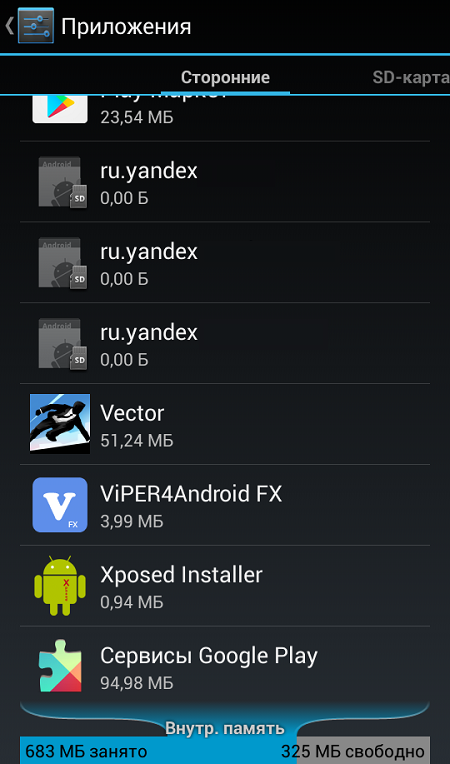
Заходите в приложение и просто нажимаете на кнопку «Удалить».

Опять же, будьте внимательны с удалением системных приложений, это может очень дорого вам стоить!
Используем приложение для создания файла подкачки
Существует одно очень интересное приложение ROEHSOFT RAMEXPANDER, которое позволяет создать файл подкачки объемом до 2,5 Гб, при этом освобождая ОЗУ для более ресурсоемких приложений. Перед использованием обязательно проверьте устройство на совместимость с приложением с помощью другого приложения под названием MemoryInfo https://bazava.ru/programs-to-increase-the-internal-memory-of-the-tablet-how-to-increase-memory-on-the-android.html» target=»_blank»]bazava.ru[/mask_link]
Как увеличить память на Андроид

В смартфонах и планшетах физическая память представлена в виде чипа распаянного на материнской плате. В каждой модели используется носитель определенного объема и размера. Поэтому заменить базовый накопитель более емким носителем – сложный и затратный процесс, а в некоторых случаях невозможный и/или нецелесообразный. Поэтому владельцы устройств с объемом памяти на 8, 16, 32, а иногда и 64 ГБ сталкиваются с нехваткой внутреннего пространства. Как увеличить внутреннюю память на Android смартфонах и планшетах без замены микросхемы памяти вы узнаете из данного материала.
Как увеличить объем встроенной памяти
Увеличить внутреннюю память позволяет функция Adoptable Storage, добавленная в Android версии 6 и выше. При наличии карты памяти Adoptable Storage совмещает внутренний и внешний накопитель в один массив для общего использования. К примеру, если устройство на 16 ГБ объединить с картой на 32 ГБ, в таком случае общий объем памяти составит 48 ГБ, а с картой на 64 ГБ – 80 ГБ и т.д. Если смартфон или планшет не поддерживает установку карт microSD, расширить общую память не получится. Метод так же не работает при подключении съемных носителей через OTG.
Порядок действий
1. Снабдите смартфон или планшет портативным накопителем. 2. Если носитель установлен – создайте копию важной информации. 3. Откройте системные установки.
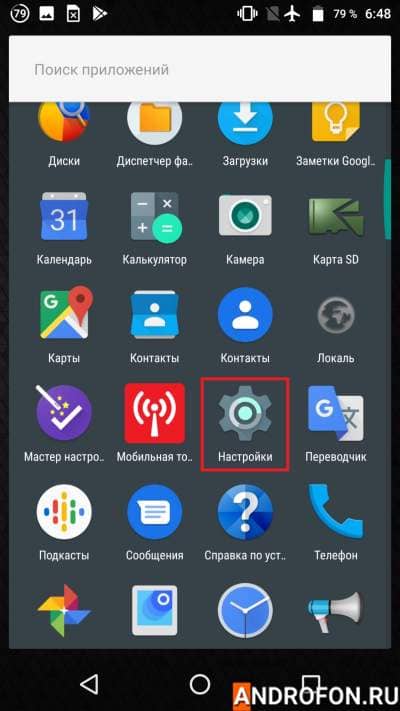
4. Далее нажмите на пункт «Память» или «Накопители».
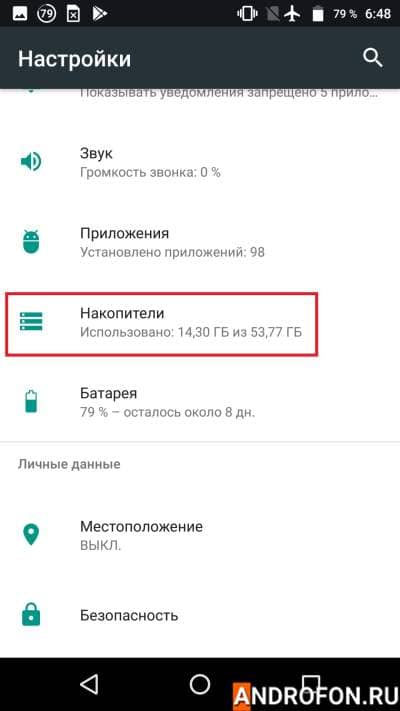
5. Выберите подключенный накопитель информации.
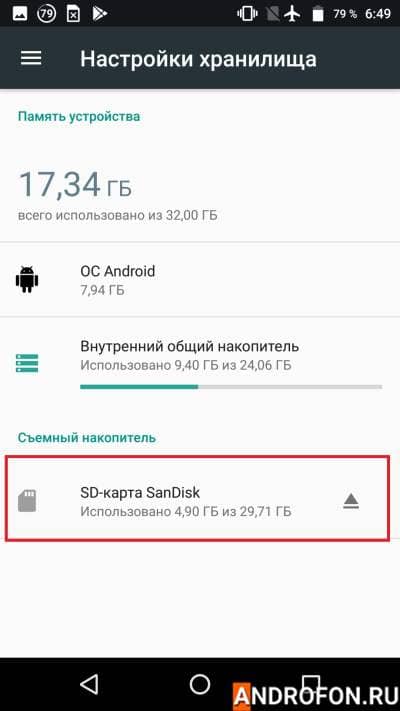
6. В окне встроенного файлового менеджера нажмите на кнопку скрытых действий в виде трех точек.
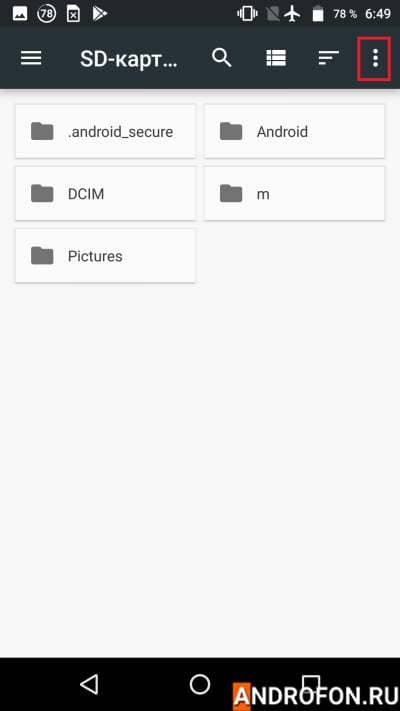
7. В выпавшем окне выберите «Настройки накопителя».
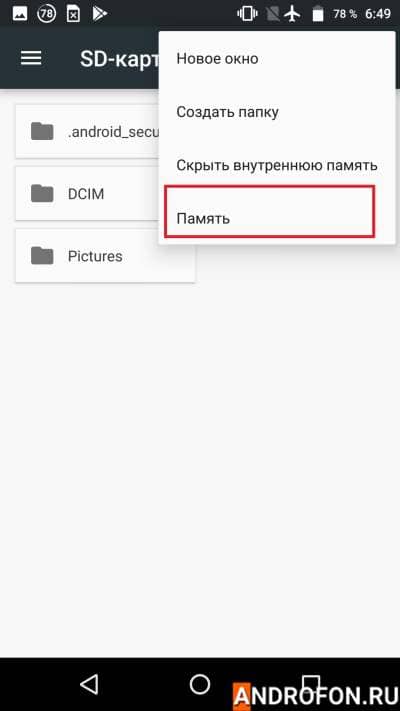
8. Далее выберите действие «Форматировать как внутренний накопитель».
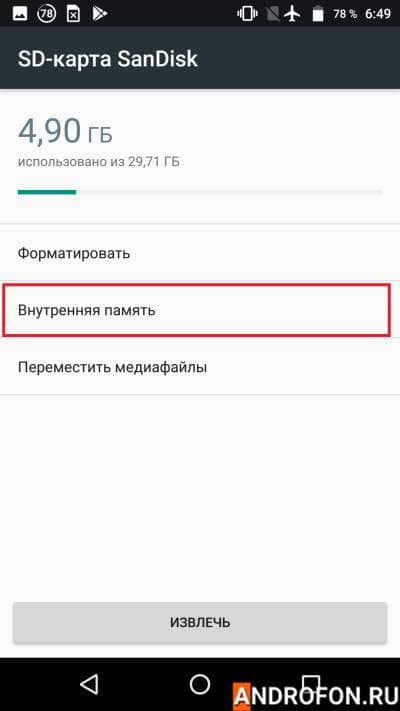
9. Далее нажмите на кнопку «стереть и форматировать». Данное действие приведет удалению всех файлов только на карте.

10. Дождитесь завершения форматирования и шифрования карты.
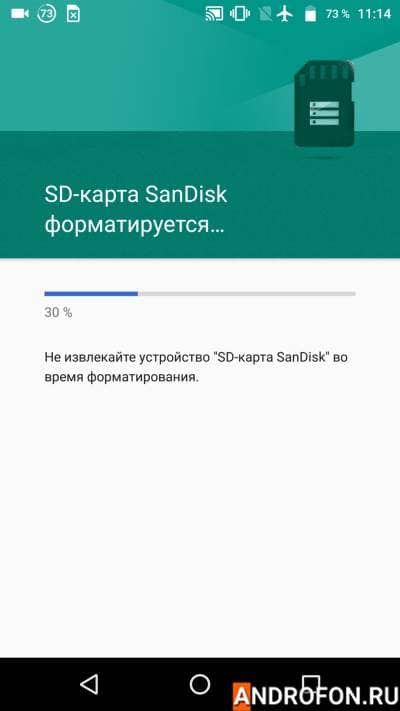
11. По завершению форматирования система предложит переместить мультимедийные файлы на внешний раздел. Выберите вариант «переместить сейчас», для хранения данных по умолчанию на карте памяти. Либо нажмите «переместить позже», что бы оставить как есть и при необходимости переместить данные позднее. Нажмите «Далее» для продолжения.
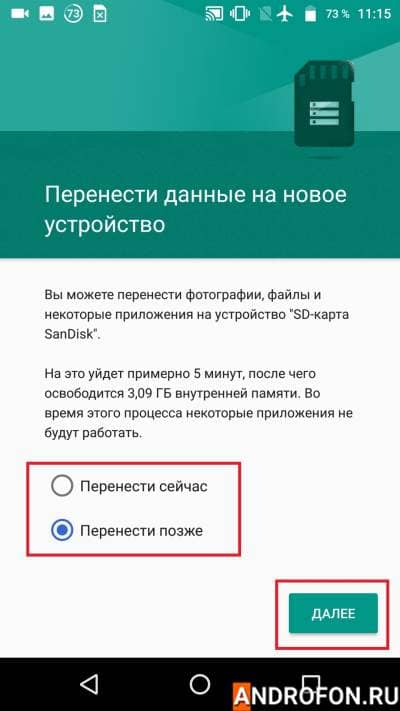
Если с картой памяти не возникло проблем при форматировании и настройке, появится уведомление об успешной работоспособности. Нажмите «Продолжить» что бы покинуть меню.
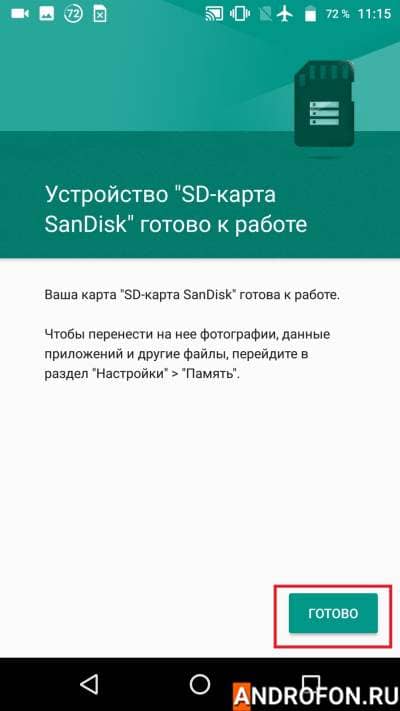
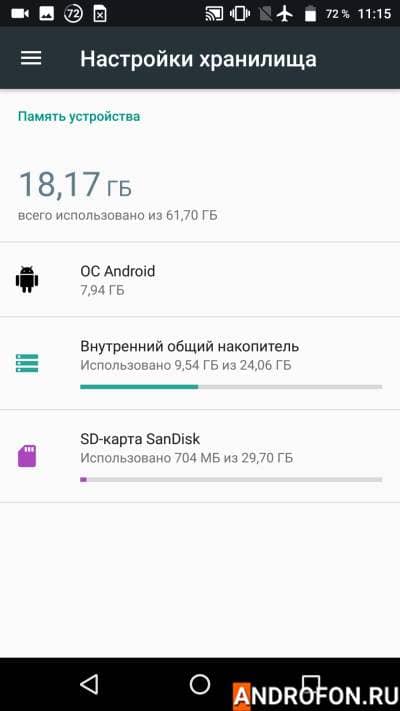
В случае возникновения ошибок, заметного снижения производительности и прочих неисправностей – замените карту либо подберите вариант с увеличенной скоростью обмена данными.
Как вернуть встроенную память в исходное состояние
Если вы не планируете пользоваться общим массивом, следуйте описанным ниже действиям.
Порядок действий
1. Сохраните все важные данные на microSD карте. 2. Откройте системные настройки.
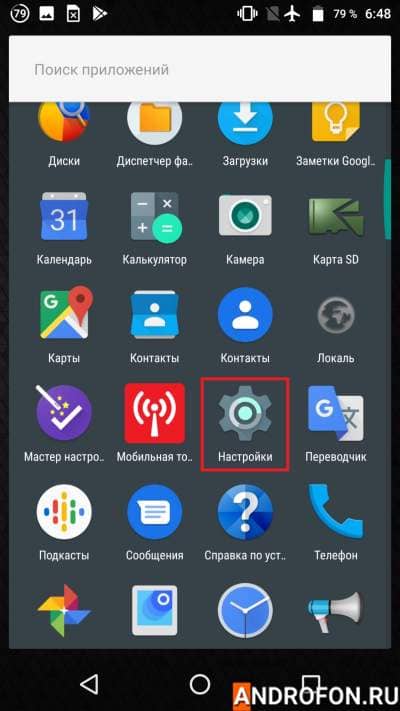
3. Выберите раздел «Память» или «Накопители».
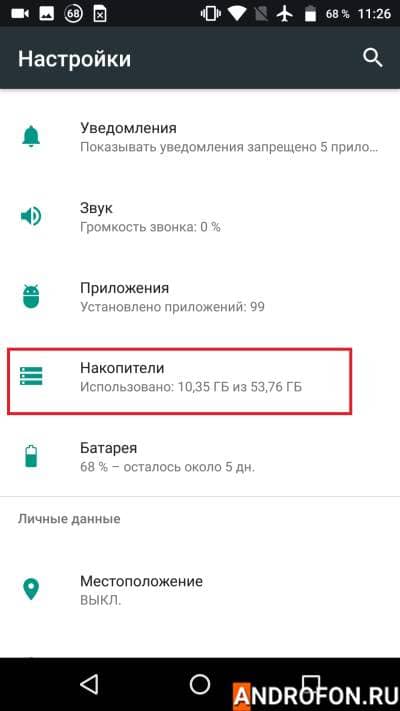
4. Далее откройте microSD карту.
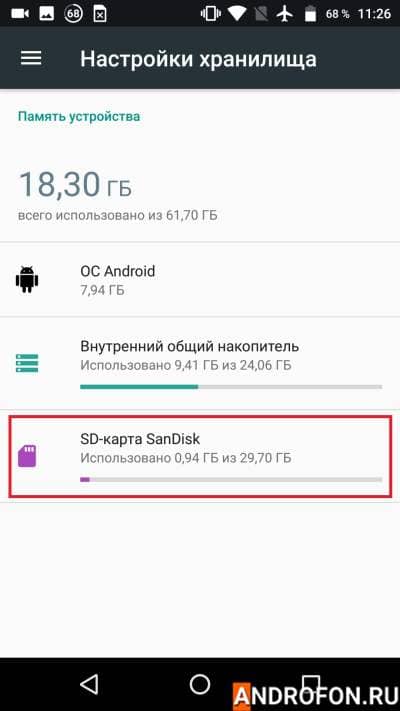
5. В окне встроенного файлового менеджера нажмите на кнопку скрытых действий в виде трех точек.
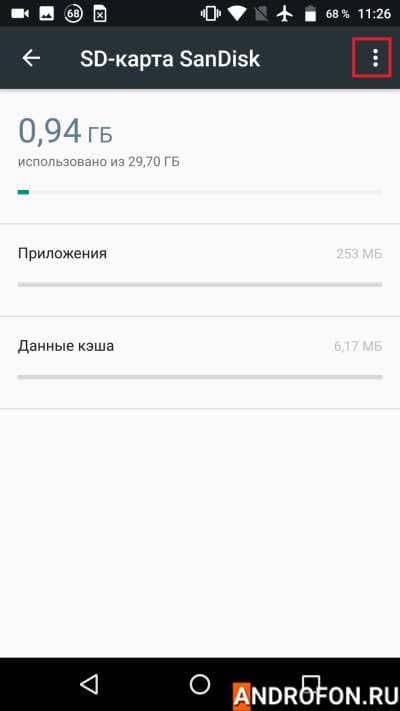
6. В выпавшем меню нажмите «Настройки накопителя».
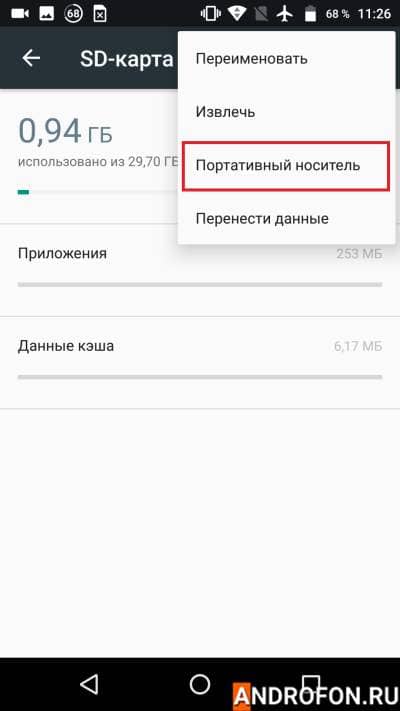
7. Далее нажмите на пункт «Форматировать как портативный накопитель». 8. Подтвердите действие нажатием на кнопку «Форматировать».
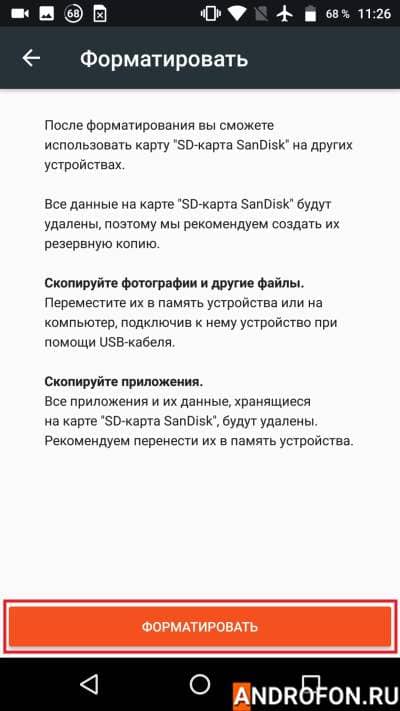
9. Дождитесь завершение форматирования носителя.
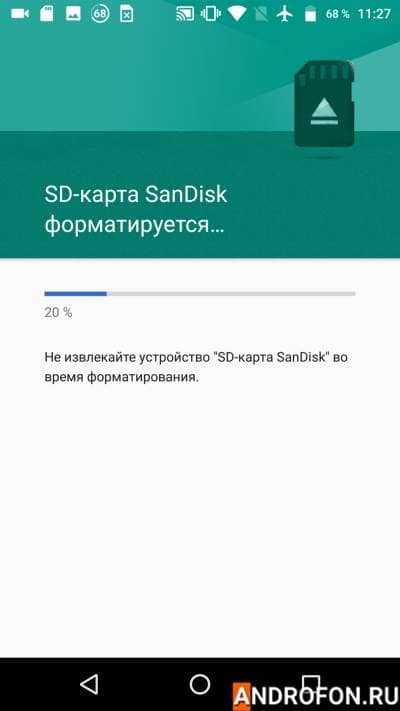
После форматирования система предложит перенести изображения и видео файлы для освобождения встроенной памяти. Выберите «переместить сейчас» либо «переместить позже», что бы принять решение позже. Нажмите «Продолжить» что бы покинуть меню.
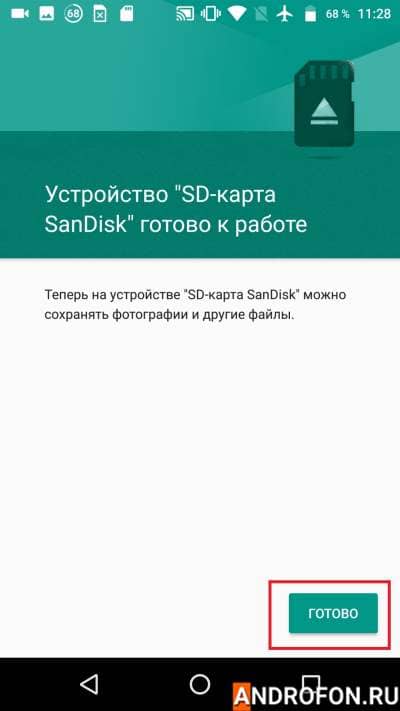
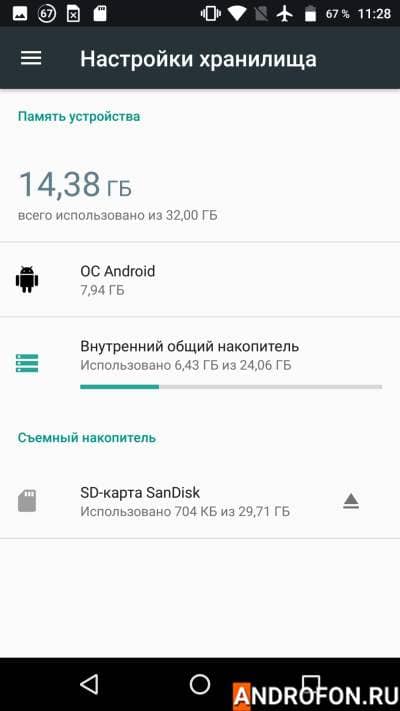
Требования для увеличения памяти
Для стабильной работы объединенных накопителей важно использовать качественную, надежную и производительную карту MicroSD. В ином случае скорость работы устройства снизится, появятся зависания, а приложения не запустятся или начнут закрываться в процессе работы. Наиболее универсальное и сбалансированное решение – карта с классом скорости A1.
Такой накопитель обеспечивает минимальную скорость записи 10 МБ, а количество операций ввода и вывода данных 500 и 1500 IOPS соответственно. Карточка подойдет для хранения данных, записи и воспроизведения видео, а так же запуска приложений. Аналогичная карта с классом скорости A2 повысит скорость записи данных, а так же количество операций ввода и вывода данных до 2000 и 4000 IOPS соответственно.
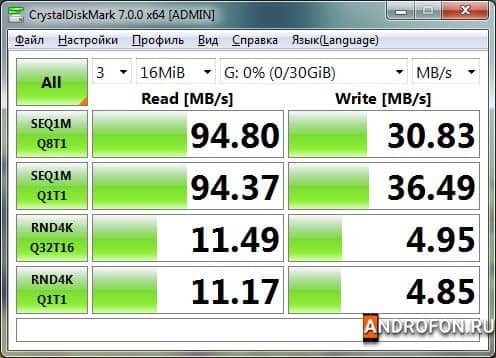
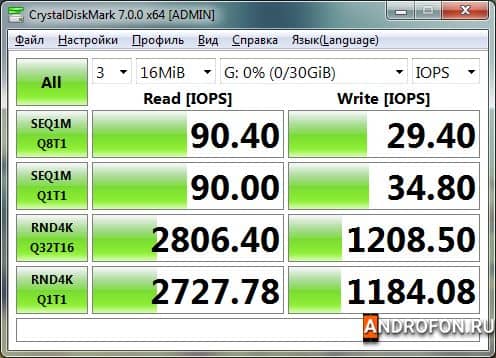
Для задач с циклической перезаписью данных стоит рассмотреть карты класса Endurance или High Endurance. Такие накопители отличаются повышенным рабочим ресурсом и менее пригодны для запуска игр и приложений.
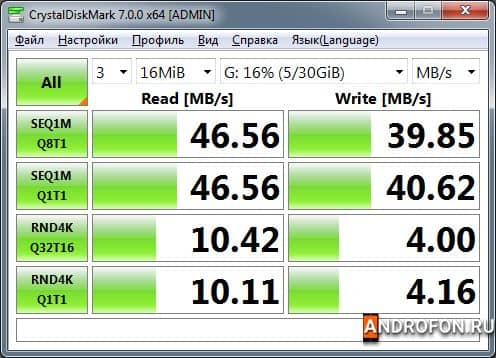
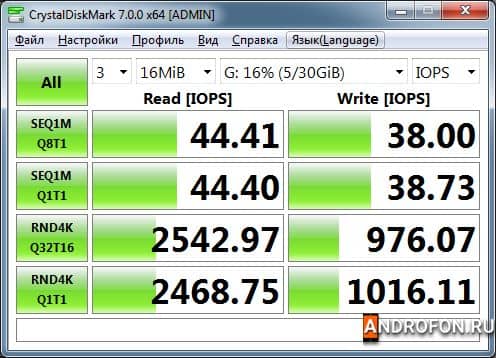
Особенности работы после увеличения внутренней памяти
- Расширение.
- Хранение данных.
В режиме расширения microSD карта используется в качестве хранилища для различной информации, игр и приложений. В свойствах установленных программ появится опция, позволяющая задать предпочтительное место хранения приложения – внутренняя память или карта microSD. Если выбрать вариант «microSD карта», произойдет перемещение игры или программы на внешний раздел и освобождение пространства на внутреннем разделе. Такой вариант подойдет в случаях, когда внутренняя память занята и требуется извлечь место для новых программ без удаления существующих.
В режиме хранения данных microSD карта задается по умолчанию для записи и сохранения пользовательских данных: скриншоты, фото и видео с камеры, полученные по Bluetooth файлы, просмотренный контент в мессенжерах, кэш приложений и т.д. Фактически внутренняя память меняется с microSD картой местами. Ещё, как и в случае с режимом «расширения» поддерживается хранение и запуск приложений с карты памяти. Внутренняя же память не позволяет больше хранить данные, только устанавливать и хранить приложения.
Преимущества и недостатки
Сильные стороны расширения памяти:
- Дополнительное пространство. Возможность разгрузить внутренний раздел за счет перемещения данных и/или приложений на microSD карту.
- Безопасность. Информация на microSD карте зашифрована, что исключает доступ к важной информации посторонними пользователями.
- Увеличение скорости работы. Производительная microSD карта повышает быстродействие устройства на 5-10 % или больше.
Слабые стороны расширения памяти:
- Снижения скорости работы. Низкокачественные и медленные microSD накопители ухудшают работу телефона. Приложения могут не работать или работать нестабильно.
- Вероятность потери информации. Проблемы с мобильным устройством или картой памяти могут привести к потере важных данных. Поэтому важно чаще делать резервную копию.
- Привязка microSD карты к одному устройству. После объединения, microSD накопитель не читается и не работает с другими устройствами без форматирования.
Как увеличить объем памяти на телефоне Android?
Увеличить память на Android можно за счет подключаемых внешних накопителей:
- Карты памяти MicroSD, подключаемые в слот расширения телефона.
- Карты памяти SD, MicroSD, SSD и USB флеш карты, подключаемые через OTG кабель.
- Беспроводные SSD и HDD накопители, подключаемые через Wi-Fi.
- Облачные хранилища с доступом через интернет.
В большинстве смартфонов и планшетов имеется индивидуальный слот для установки MicroSD накопителей. Карта MicroSD может работать в качестве съемного накопителя для хранилища различных данных: фото и видео с камеры, изображения, музыка, книги и т.д. Так же карту MicroSD можно использовать в качестве внутреннего хранилища для установки и запуска игр или приложений.
Подключать карты MicroSD, SD, USB флеш карты и SSD накопители можно через USB порт телефона с помощью технологии OTG. Подключенный через OTG накопитель подходит только для чтения данных или для копирования данных из памяти телефона на накопитель. В продаже можно найти хабы для подключения к телефону с 2-5 USB портами, индивидуальными слотами для SD и MicroSD карт. При этом использование OTG подключения ухудшает мобильность телефона или планшета.
Расширить память Android телефона без снижения мобильности помогают беспроводные SSD и HDD накопители. Беспроводные накопители снабжены индивидуальным источником питания и рассчитаны на несколько часов беспрерывной работы. Для обмена данными используется Wi-Fi соединение. Поэтому беспроводные SSD и HDD накопители могут использоваться для обмена данными между несколькими телефонами.
Облачное хранилище позволяет хранить некоторые файлы на удаленном сервере. А если необходимо, такие файлы легко скачать на любой телефон или планшет. Так же облачное хранилище можно использовать для резервного копирования или временного хранения данных, если память на внутреннем накопителе закончилась. При этом для быстрой загрузки или скачивания файлов необходимо быстрое и стабильное интернет соединение.
Как увеличить объем памяти телефона с 32 ГБ до 64 ГБ?
Память телефона представляет собой распаянную на материнской плате микросхему. Поэтому увеличить объем памяти без замены микросхемы невозможно. Часто производители выпускают одинаковые телефоны или планшеты с разными объемами памяти: 32 ГБ, 64 ГБ, 128 ГБ и т.д. Поэтому легкий способ увеличить память – установить материнскую плату с другого телефона, где больше встроенной памяти. Для этого можно купить сломанный телефон или телефон с разбитым экраном на различных торговых площадках.
Так же можно увеличить объем памяти за счет MicroSD карты и функции Adoptable Storage. Функция Adoptable Storage доступна для всех телефонов и планшетов с версией Android 6.0. Для этого карта памяти форматируется в качестве внутреннего хранилища и программно становится частью внутренней памяти.
Достаточно ли 64 ГБ памяти в 2022 году?
64 ГБ памяти достаточно, если телефон не для игр, а для хранения объемных файлов можно использовать MicroSD карту. Так же 64 ГБ памяти будет достаточно пользователям, использующим телефон только для общения в мессенджерах и интернета. Активным пользователям 64 ГБ памяти недостаточно.
Требования и запросы пользователей ежегодно растут. А выросшее качество и количество контента требует больше памяти для хранения. Большинство современных игр занимают 1.5-2 ГБ, а для некоторых игр требуется 6-8 ГБ. Поэтому 64 ГБ внутренней памяти может хватить только на 5-6 объемных игр. Кроме того не все телефоны поддерживают функцию перемещения игр и приложений на MicroSD карту.
Большинство телефонов выпускается с комбинированным слотом для карточек. Второй слот универсальный, позволяет установить вторую SIM карту или MicroSD карту. Поэтому если в телефоне необходимо держать две SIM карты, тогда все данные придется хранить на внутреннем накопителе.
Разрешение камеры в телефонах за последние годы выросло с 12-16 МП до 64-108 МП. Запись видео в разрешении 4К доступна на большинстве моделей телефонов. Некоторые флагманы поддерживают запись видео в разрешении 6К и 8К. Поэтому для съемки фото и видео в максимальном разрешении понадобится емкий внутренний накопитель или MicroSD карта большого объема.
Стоит так же помнить, что пользователю не доступен весь объем памяти в телефоне. Часть пространства занимает операционная система Android и предустановленные производителем приложения. Обычно ОС занимает 20-25 % дискового пространства. Если в телефоне 64 ГБ памяти, тогда пользователю будет доступно 46-48 ГБ, а из объема памяти 128 ГБ только 100 ГБ.
Поэтому 64 ГБ внутренней памяти без MicroSD карты недостаточно для активных пользователей. Минимальный объем памяти в 2022-2023 году составляет 128 ГБ. А при выборе телефона для игр или частой съемки видео в высоком разрешении, тогда стоит рассмотреть модели с объемом памяти на 256 ГБ. Кроме того некоторые флагманы выпускаются без поддержки слота для MicroSD карты. Для таких моделей объем внутренней памяти более критичный, чем для телефонов с поддержкой MicroSD карт.
Видео инструкции
Источник: androfon.ru
Виртуальная оперативная память в Android: зачем она нужна и насколько полезна


Виртуальная оперативная память, динамическое расширение оперативной памяти и расширенная оперативная память. Если вы следите за рынком смартфонов последние полгода, то наверняка знакомы хотя бы с одним из этих терминов. Но что под ними скрывается? В чем преимущество новых технологий, а, быть может, она не так полезна, как уверены многие?
Что такое виртуальная оперативная память?
Прежде чем перейти к самому термину «виртуальная оперативная память», нужно разобраться в том, что представляет собой обычная оперативка. Это энергозависимая память, работающая намного быстрее любого другого типа памяти смартфона. Когда вы запускаете любое приложение, информация, необходимая для его работы, загружается в оперативную память и хранится там, даже если программа работает в фоновом режиме или спит. При этом высокая скорость оперативной памяти позволяет минимизировать задержки, заставляя приложение работать намного быстрее.

Виртуальная оперативная память имеет схожие функции, но вместо физических микросхем оперативной памяти она использует внутреннюю память телефона в качестве временной ОЗУ. Проще говоря, виртуальная оперативная память — это технология, при которой часть внутренней памяти вашего смартфона используется в качестве дополнительной оперативной памяти, что эффективно увеличивает общий объем доступной гаджету ОЗУ.
К примеру, если в смартфоне имеется 8 Гбайт собственной оперативки и 128 Гбайт встроенной памяти, то при виртуальном увеличении объема ОЗУ на 5 Гбайт в вашем распоряжении окажутся условные 13 Гбайт оперативной и 123 Гбайт встроенной памяти.
Как это работает?
Технология виртуальной оперативной памяти смартфона берет свое начало из мира компьютеров. По сути, она мало чем отличается от обычного свопа в ПК. Так же как и в ситуации с файлом подкачки, вы можете задать объем внутренней памяти, которая будет выделяться под нужды оперативной. Теоретически, это число может быть любым (но, конечно, не больше встроенной памяти). Хотя на практике нам встречались лишь гаджеты, способные увеличить оперативную память на 1-7 Гбайт.

Подобно свопу в Windows и Linux, Android использует виртуальную ОЗУ при переполнении полноценной оперативной памяти. В этом случае в нее выгружаются ранее хранившиеся в оперативке данные приложений. Причем не любых приложений, а приложений, которые в настоящее время не используются.
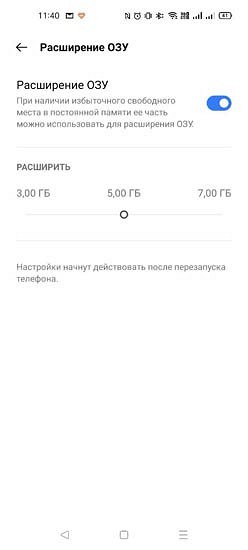
Представьте себе, что оперативной памяти вашего смартфона достаточно для работы 10 приложений. Если бы не было виртуальной ОЗУ, при запуске 11 программы Android пришлось бы закрыть одно из ранее запущенных приложений с наименьшим приоритетом. А это значит, что при повторном обращении к программе, смартфону необходимо заново ее запускать, намного увеличивая время его активации.
Здесь нам и пригодится виртуальная оперативная память. Android определит, какие приложения необходимо хранить в виртуальной памяти, и выгрузит их в нее при исчерпании ресурсов полноценной оперативки. Благодаря этому операционной системе не придется закрывать программу, и время ее повторной активации снизится.
Правда, здесь есть и свои ограничения. Да, внутренняя память UFS 3.1 действительно намного быстрее UFS 2.1, но скорость ее работы все равно не идет ни в какое сравнение даже с самой медленной оперативной памятью. Поэтому ни один алгоритм не будет использовать своп для игры или других динамичных задач. Такая память просто не сможет полноценно обрабатывать подобные процессы.
Хотя игровую производительность смартфона она все-таки увеличит за счет освобождения дополнительной оперативки и снижения нагрузки на нее. Впрочем, такого же результата вы добьетесь и простым закрытием всех лишних процессов перед запуском тяжелой игры.

Миф о вреде виртуальной оперативной памяти
Некоторые пользователи высказывают опасения о том вреде, который может нанести виртуальная оперативная память встроенной памяти смартфона. Во многом это связано с использованием в смартфонах флеш-памяти с достаточно ограниченным ресурсом записи. Поэтому такие опасения не лишены логики.
Технология виртуальной оперативной памяти появилась в смартфонах относительно недавно. Поэтому статистика ее использования пока сильно ограничена. Но нам пока не приходилось сталкиваться с ситуациями, когда она приводила к выходу из строя встроенной памяти смартфона.
Если же углубиться в механизм работы свопа, мы увидим, что запись в него происходит намного реже чтения информации из файла подкачки. Это соотношение примерно равно 1 к 40, а, значит, ресурс перезаписи накопителя расходуется не так сильно и его деградация маловероятна.
Кому пригодится виртуальная оперативная память
Наибольшую выгоду от использования виртуальной оперативной памяти извлекут смартфоны среднего уровня. В большинстве своем они оснащаются 4 или 6 Гбайт обычной оперативки и используют достаточно шуструю встроенную память формата UFS 2.1, которая вполне подходит для виртуальной ОЗУ.

Конечно, бюджетникам с 2 или 3 Гбайт ОЗУ еще больше бы пригодилась пара дополнительных гигабайт виртуальной оперативки, но их сильно ограничивает чрезвычайно медленная память eMMC, просто неспособная работать на нужных скоростях. Поэтому особой выгоды от виртуальной оперативной памяти вы не получите. Ну а с флагманскими смартфонами все еще проще. Производители редко оснащают их менее чем 8 или 12 Гбайт оперативной памяти, а такого объема достаточно для любых задач и отличной многозадачности. Еще несколько гигабайт виртуальной ОЗУ не сыграют здесь особой роли.
- Как очистить оперативную память смартфона на Android
- Как блокировать отдельные сайты в разных браузерах
Источник: ichip.ru